Garmin MARQ Athlete Performance Edition User Manual [da]
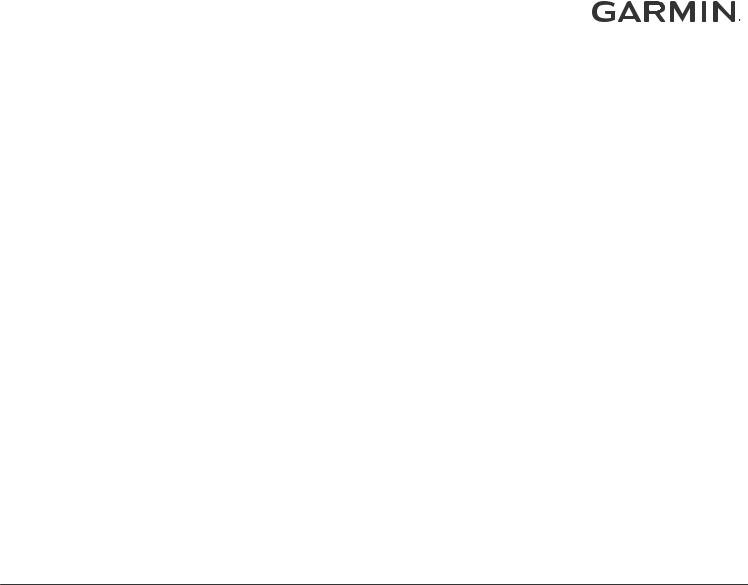
MARQ® ATHLETE
Brugervejledning
© 2019 Garmin Ltd. eller dets datterselskaber
Alle rettigheder forbeholdes. I henhold til lovgivningen om ophavsret må denne vejledning ikke kopieres, helt eller delvist, uden skriftligt samtykke fra Garmin. Garmin forbeholder sig retten til at ændre eller forbedre sine produkter og til at ændre indholdet af denne vejledning uden at være forpligtet til at varsle sådanne ændringer og forbedringer til personer eller organisationer. Gå til www.garmin.com for at finde aktuelle opdatringer og supplerende oplysninger om brugen af dette produkt.
Garmin®, Garmin logoet, ANT+®, Approach®, Auto Lap®, Auto Pause®, Edge®, inReach®, MARQ®, QuickFit®, TracBack®, VIRB®, Virtual Partner® og Xero® er varemærker tilhørende Garmin Ltd. eller dets datterselskaber registreret i USA og andre lande. Body Battery™, Connect IQ™, Garmin Connect™, Garmin Express™, Garmin Golf™, Garmin Move IQ™, Garmin Pay™, HRM-Pro™, HRM-Run™, HRM-Tri™, HRM-Swim™, tempe™, TruSwing™, TrueUp™, Varia™, Varia Vision™ og Vector™ er varemærker tilhørende Garmin Ltd. eller dets datterselskaber. Disse varemærker må ikke anvendes uden udtrykkelig tilladelse fra Garmin.
Android™ er et varemærke tilhørende Google Inc. Apple®, iPhone®, iTunes® og Mac® er varemærker tilhørende Apple Inc., registreret i USA og andre lande. Navnet BLUETOOTH® og de tilhørende logoer ejes af Bluetooth SIG, Inc., og enhver brug deraf af Garmin foregår på licens. The Cooper Institute® samt tilhørende varemærker tilhører The Cooper Institute. Di2™ er et varemærke tilhørende Shimano, Inc. Shimano® er et registreret varemærke tilhørende Shimano, Inc. iOS® er et varemærke tilhørende Cisco Systems, Inc., som bruges under licens af Apple Inc. Spotify® softwaren er underlagt tredjepartslicenser, som kan ses her: https://developer.spotify.com/legal/third-party-licenses. STRAVA og Strava™ er varemærker tilhørende Strava, Inc. Avanceret pulsanalyse fra Firstbeat. Training Stress Score™ (TSS), Intensity Factor™ (IF) og Normalized Power™ (NP) er varemærker tilhørende Peaksware, LLC. Wi Fi® er et varemærke tilhørende Wi-Fi Alliance Corporation. Windows® er et registreret varemærke tilhørende Microsoft Corporation i USA og andre lande. Zwift™ er et varemærke tilhørende Zwift, Inc. Andre varemærker og handelsnavne tilhører deres respektive ejere.
Dette produkt er ANT+® certificeret. Gå til www.thisisant.com/directory, hvis du vil have en liste over kompatible produkter og apps.
Indholdsfortegnelse |
|
Introduktion..................................................................... |
1 |
Oversigt ...................................................................................... |
1 |
Visning af kontrolmenuen ...................................................... |
1 |
Visning af widgets .................................................................. |
1 |
Opladning af enheden ................................................................ |
1 |
Parring af din smartphone med enheden ................................... |
1 |
Produktopdateringer ................................................................... |
1 |
Opsætning af Garmin Express ............................................... |
2 |
Aktiviteter og apps......................................................... |
2 |
Løb en tur ................................................................................... |
2 |
Start af aktivitet ........................................................................... |
2 |
Tip til registrering af aktiviteter ............................................... |
2 |
Sådan skiftes Strømtilstand ................................................... |
2 |
Stop en aktivitet .......................................................................... |
2 |
Tilføjelse eller fjernelse af en favoritaktivitet ............................... |
2 |
Oprettelse af en brugerdefineret aktivitet ................................... |
3 |
Indendørs aktiviteter ................................................................... |
3 |
Løb en virtuel tur .................................................................... |
3 |
Kalibrering af distance på løbebånd ...................................... |
3 |
Registrering af styrketræningsaktiviteter ................................ |
3 |
Brug af en ANT+® Hometrainer ........................................ |
3 |
Udendørsaktiviteter ..................................................................... |
4 |
Løb et baneløb ....................................................................... |
4 |
Tip til registrering af et baneløb ......................................... |
4 |
Visning af skiløbeture ............................................................. |
4 |
Optagelse af en aktivitet med skiløb i vildmarken .................. |
4 |
Effektdata for langrend ........................................................... |
4 |
Brug af metronomen .............................................................. |
4 |
Afspilning af lydbeskeder under en aktivitet .......................... |
5 |
Jumpmaster ........................................................................... |
5 |
Multisport .................................................................................... |
5 |
Triatlontræning ....................................................................... |
5 |
Sådan oprettes en multisportsaktivitet ................................... |
5 |
Tip til triatlontræning eller brug af multisportsaktiviteter ......... |
5 |
Svømning .................................................................................... |
5 |
Svømmeterminologi ............................................................... |
5 |
Typer af tag ............................................................................ |
5 |
Tip til svømmeaktiviteter ........................................................ |
6 |
Hvile under svømning i pool ................................................... |
6 |
Automatisk hvile ..................................................................... |
6 |
Træning med øvelseslog ....................................................... |
6 |
Sådan slår du håndledsbaseret pulsmåling fra under |
|
svømning ............................................................................... |
6 |
Golfspil ........................................................................................ |
6 |
Golfspil ................................................................................... |
6 |
Oplysninger om hul ................................................................ |
6 |
Tilstand med store tal ........................................................ |
7 |
Måling af distance ved hjælp af Button Targeting .................. |
7 |
Ændring af huller .................................................................... |
7 |
Skift green .............................................................................. |
7 |
Flytning af flaget ..................................................................... |
7 |
Visning af målte slag .............................................................. |
7 |
Visning af layupog dogleg-afstande .................................... |
7 |
Lagring af brugerdefinerede mål ....................................... |
7 |
Scoring ................................................................................... |
7 |
Opdatering af en score ...................................................... |
7 |
Sådan ændrer du scoremetoden ...................................... |
7 |
Indstilling af dit handicap ................................................... |
8 |
Aktiver registrering af statistik ........................................... |
8 |
TruSwing™ ............................................................................ |
8 |
Brug af distancetæller til golf .................................................. |
8 |
Visning af PlaysLike distance ................................................ |
8 |
Visning af retningen til flaget .................................................. |
8 |
Visning af køllestatistik ........................................................... |
8 |
Klatresport .................................................................................. |
8 |
Registrering af en indendørs klatreaktivitet ............................ |
8 |
Registrering af en bouldering-aktivitet ................................... |
9 |
Connectede funktioner.................................................. |
9 |
Aktivering af Bluetooth meddelelser ........................................... |
9 |
Visning af meddelelser ........................................................... |
9 |
Modtagelse af et indgående telefonopkald ............................ |
9 |
Besvarelse af en tekstbesked ................................................ |
9 |
Administration af meddelelser .............................................. |
10 |
Deaktivering af Bluetooth Smartphone-tilslutning ..................... |
10 |
Aktivering og deaktivering af smartphone- |
|
forbindelsesalarmer .................................................................. |
10 |
Sådan finder du en bortkommet mobil enhed ........................... |
10 |
Garmin Connect ........................................................................ |
10 |
Opdatering af softwaren ved hjælp af Garmin Connect |
|
appen ................................................................................... |
10 |
Opdatering af softwaren ved hjælp af Garmin Express ....... |
10 |
Sådan bruger du Garmin Connect på computeren ......... |
10 |
Manuel synkronisering af data med Garmin Connect .......... |
11 |
Garmin Golf™ app ............................................................... |
11 |
Sikkerhedsog registreringsfunktioner..................... |
11 |
Tilføjelse af nødkontakter ......................................................... |
11 |
Tilføjelse af kontakter ................................................................ |
11 |
Sådan slår du registrering af hændelse til og fra ...................... |
11 |
Anmodning om hjælp ................................................................ |
11 |
Start en GroupTrack session .................................................... |
11 |
Tip til GroupTrack sessioner ................................................ |
12 |
GroupTrack indstillinger ....................................................... |
12 |
Wi Fi® connectede funktioner.................................... |
12 |
Tilslutning til et Wi Fi netværk ................................................... |
12 |
Connect IQ funktioner.................................................. |
12 |
Sådan downloades Connect IQ funktioner ............................... |
12 |
Sådan downloades Connect IQ funktioner ved hjælp af |
|
computeren ............................................................................... |
12 |
Garmin Pay................................................................... |
12 |
Opsætning af din Garmin Pay Wallet ....................................... |
12 |
Betaling for et køb med dit ur .................................................... |
12 |
Tilføjelse af et kort til din Garmin Pay tegnebog ....................... |
13 |
Administration af dine Garmin Pay kort ............................... |
13 |
Ændring af din Garmin Pay adgangskode ................................ |
13 |
Musik............................................................................. |
13 |
Tilslutning til en tredjepartsudbyder .......................................... |
13 |
Download af lydindhold fra en tredjepartsudbyder .............. |
13 |
Downloader lydindhold fra Spotify® ..................................... |
13 |
Skift musikudbyder ............................................................... |
13 |
Frakobling fra en tredjepartsudbyder ................................... |
13 |
Download af personligt lydindhold ............................................ |
14 |
Afspilning af musik .................................................................... |
14 |
Kontrolelementer til musikafspilning ......................................... |
14 |
Tilslutning af Bluetooth hovedtelefoner .................................... |
14 |
Sådan ændres audiotilstand ..................................................... |
14 |
Pulsmålerfunktioner..................................................... |
14 |
Håndledsbaseret puls ............................................................... |
14 |
Sådan bæres enheden ........................................................ |
14 |
Tip til uregelmæssige pulsdata ............................................ |
14 |
Visning af pulsmåler-widget ................................................. |
15 |
Send pulsdata til Garmin enheder ....................................... |
15 |
Overførsel af pulsdata under en aktivitet ........................ |
15 |
Indstilling af alarm ved unormal puls .................................... |
15 |
Deaktivering af håndledsbaseret pulsmåler ......................... |
15 |
Løbedynamik ............................................................................ |
15 |
Træning med løbedynamik .................................................. |
15 |
Farvemålere og data for løbedynamik ................................. |
16 |
Indholdsfortegnelse |
i |
Oplysninger om balance for den tid, du er i kontakt med |
|
jorden .............................................................................. |
16 |
Data for vertikale udsving og vertikalt forhold ................. |
16 |
Tip til manglende data for løbedynamik .......................... |
16 |
Præstationsmålinger ................................................................. |
16 |
Deaktivering af meddelelser om præstation ........................ |
17 |
Automatisk registrering af præstationsmålinger ................... |
17 |
Synkronisering af aktiviteter og præstationsmålinger .......... |
17 |
Om VO2-max estimeringer .................................................. |
17 |
Få dit VO2-max estimering for løb .................................. |
17 |
Sådan finder du dit VO2-max. estimat for cykling ........... |
17 |
Visning af dine forventede løbetider .................................... |
18 |
Om Training Effect ............................................................... |
18 |
Pulsvariation og stressniveau .............................................. |
18 |
Visning af din pulsvariation og dit stressniveau .............. |
18 |
Præstationskrav ................................................................... |
18 |
Sådan vises dit præstationskrav ..................................... |
18 |
Laktattærskel ....................................................................... |
18 |
Sådan foretages en guidet test for at bestemme din |
|
syregrænse ..................................................................... |
19 |
Få dit FTP-estimat ............................................................... |
19 |
Udførelse af en FTP-test ................................................. |
19 |
Træningsstatus ......................................................................... |
19 |
Træningsstatusniveauer ...................................................... |
20 |
Tips til at hente din træningsstatus ................................. |
20 |
Varmeog højdepræstationsakklimatisering ........................ |
20 |
Træningsbelastning ............................................................. |
20 |
Træningsbelastningsfokus ................................................... |
20 |
Restitutionstid ...................................................................... |
20 |
Visning af din restitutionstid ............................................ |
21 |
Restitutionspuls ............................................................... |
21 |
Body Battery™ .......................................................................... |
21 |
Visning af Body Battery widgets .......................................... |
21 |
Tips til forbedrede Body Battery data .................................. |
21 |
Måling af iltmætning..................................................... |
21 |
Få målinger af iltmætning ......................................................... |
21 |
Aktivering af heldags iltmætningsmålinger ............................... |
21 |
Deaktivering af automatiske iltmætningsmålinger .................... |
22 |
Sådan aktiverer du Pulse Ox-søvnregistrering ......................... |
22 |
Tip til uregelmæssige data for iltmætning ................................. |
22 |
Træning......................................................................... |
22 |
Indstilling af din brugerprofil ...................................................... |
22 |
Træningsmål ........................................................................ |
22 |
Om pulszoner ....................................................................... |
22 |
Indstilling af dine pulszoner ............................................. |
22 |
Sådan lader du enheden indstille dine pulszoner ........... |
22 |
Udregning af pulszone .................................................... |
23 |
Indstilling af dine effektzoner ............................................... |
23 |
Aktivitetstracking ....................................................................... |
23 |
Automatisk mål .................................................................... |
23 |
Brug af aktivitetsalarm ......................................................... |
23 |
Søvnregistrering ................................................................... |
23 |
Sådan bruger du automatisk søvnregistrering ................ |
23 |
Brug af Må ikke forstyrres-tilstand ................................... |
23 |
Minutter med høj intensitet ................................................... |
23 |
Optjening af intensitetsminutter ....................................... |
23 |
Garmin Move IQ™ ............................................................... |
24 |
Indstillinger for aktivitetstracking .......................................... |
24 |
Deaktivering af aktivitetstracking ..................................... |
24 |
Træning .................................................................................... |
24 |
Følg en træning fra Garmin Connect ................................... |
24 |
Opret en brugerdefineret træning på Garmin Connect ........ |
24 |
Sådan sender du et tilpasset træningsprogram til din |
|
enhed .............................................................................. |
24 |
Start af en træning ............................................................... |
24 |
Sådan følger du en Daglig foreslået træning ....................... |
24 |
Aktivering og deaktivering af meddelelser om daglig |
|
foreslået træning ............................................................. |
24 |
Efter svømning i pool ........................................................... |
25 |
Registrering af en kritisk svømmehastighedstest ............ |
25 |
Redigering af dit resultat for kritisk svømmehastighed ... |
25 |
Om træningskalenderen ...................................................... |
25 |
Brug af Garmin Connect træningsplaner ........................ |
25 |
Adaptive Training Plans .................................................. |
25 |
Intervaltræning .......................................................................... |
25 |
Oprettelse af en intervaltræning ........................................... |
25 |
Start en intervaltræning ........................................................ |
25 |
Stop en intervaltræning ........................................................ |
26 |
PacePro Træning ...................................................................... |
26 |
Sådan downloader du en PacePro plan fra Garmin |
|
Connect ................................................................................ |
26 |
Sådan starter du en PacePro plan ....................................... |
26 |
Sådan stopper du en PacePro plan ................................ |
26 |
Oprettelse af en PacePro plan på dit ur .......................... |
26 |
Segmenter ................................................................................ |
26 |
Strava™ segmenter ............................................................. |
26 |
Visning af segmentdetaljer ................................................... |
26 |
Sådan konkurrerer du i et segment ..................................... |
27 |
Indstilling af et segment til automatisk justering .................. |
27 |
Brug af Virtual Partner® ........................................................... |
27 |
Angivelse af et træningsmål ..................................................... |
27 |
Annullering af et træningsmål .............................................. |
27 |
Konkurrer mod en tidligere aktivitet .......................................... |
27 |
Personlige rekorder .................................................................. |
27 |
Visning af dine personlige rekorder ..................................... |
27 |
Gendannelse af en personlig rekord .................................... |
27 |
Sletning af en personlig rekord ............................................ |
27 |
Sletning af alle personlige rekorder ..................................... |
28 |
Sæt din træningsstatus på pause ............................................. |
28 |
Genoptagelse af den træningsstatus, der er sat på pause .. |
28 |
Ure................................................................................. |
28 |
Indstilling af en alarm ................................................................ |
28 |
Redigering af en alarm ......................................................... |
28 |
Start af nedtællingstimer ........................................................... |
28 |
Sletning af timer ................................................................... |
28 |
Brug af stopur ........................................................................... |
28 |
Tilføjelse af flere tidszoner ........................................................ |
28 |
Redigering af alternativ tidszone ......................................... |
29 |
Navigation..................................................................... |
29 |
Sådan gemmes din position ..................................................... |
29 |
Rediger dine gemte positioner ............................................. |
29 |
Projicering af et waypoint .......................................................... |
29 |
Navigation til en destination ...................................................... |
29 |
Navigation til et interessepunkt ................................................. |
29 |
Interessepunkter .................................................................. |
29 |
Sådan opretter og følger du en rute på din enhed .................... |
29 |
Oprettelse af Tur-retur rute ....................................................... |
29 |
Navigation med Sight 'N Go ..................................................... |
30 |
Navigering til dit startpunkt i løbet af en aktivitet ...................... |
30 |
Sådan vises ruteanvisninger ................................................ |
30 |
Navigering til startpunktet for senest gemte aktivitet ................ |
30 |
Afbrydelse af navigation ........................................................... |
30 |
Kort ........................................................................................... |
30 |
Visning af kortet ................................................................... |
30 |
Lagring af eller navigation til et sted på kortet ..................... |
30 |
Navigering ved hjælp af funktionen Omkring mig ................ |
31 |
Ændring af korttema ............................................................ |
31 |
Kompas ..................................................................................... |
31 |
Indstilling af kompaskurs ...................................................... |
31 |
Højdemåler og trykhøjdemåler ................................................. |
31 |
Historik.......................................................................... |
31 |
ii |
Indholdsfortegnelse |
Brug af historik .......................................................................... |
31 |
Multisport-historik ................................................................. |
31 |
Visning af din tid i hver pulszone ......................................... |
31 |
Visning af samlede data ........................................................... |
31 |
Brug af distancetæller ............................................................... |
32 |
Sletning af historik .................................................................... |
32 |
Tilpasning af din enhed............................................... |
32 |
Indstillinger for aktiviteter og apps ............................................ |
32 |
Tilpasning af skærmbilleder ................................................. |
33 |
Sådan føjes et kort til en aktivitet ......................................... |
33 |
Alarmer ................................................................................ |
33 |
Indstilling af en advarsel .................................................. |
33 |
Indstillinger for aktivitetskort ................................................. |
34 |
Ruteindstillinger ................................................................... |
34 |
Auto Lap ............................................................................... |
34 |
Markering af omgange efter distance ............................. |
34 |
Aktivering af Auto Pause ...................................................... |
34 |
Aktivering af Automatisk klatring .......................................... |
34 |
3D hastighed og distance .................................................... |
35 |
Aktivering og deaktivering af Lap-tasten .............................. |
35 |
Brug af automatisk rullefunktion ........................................... |
35 |
Sådan ændres GPS-indstillingen ......................................... |
35 |
GPS og andre satellitsystemer ........................................ |
35 |
UltraTrac ......................................................................... |
35 |
Indstillinger for strømsparetimeout ....................................... |
35 |
Ændring af aktivitetens position på listen over apps ................ |
35 |
Widgets ..................................................................................... |
35 |
Sådan tilpasser du widget-sløjfen ........................................ |
36 |
inReach fjernbetjening ......................................................... |
36 |
Brug af inReach fjernbetjeningen .................................... |
36 |
VIRB Fjernbetjening ............................................................. |
36 |
Betjening af VIRB actionkamera ..................................... |
36 |
Kontrol af et VIRB actionkamera under en aktivitet ........ |
37 |
Brug af widget for stressniveau ............................................ |
37 |
Tilpasning af Min dag-widget ............................................... |
37 |
Tilpasning af kontrolmenuen .................................................... |
37 |
Urskiveindstillinger .................................................................... |
37 |
Sådan tilpasser du urskiven ................................................. |
37 |
Sensorindstillinger .................................................................... |
38 |
Kompasindstillinger .............................................................. |
38 |
Manuel kalibrering af kompas ......................................... |
38 |
Indstilling af nordreference .............................................. |
38 |
Indstillinger af højdemåler .................................................... |
38 |
Kalibrering af trykhøjdemåler .......................................... |
38 |
Trykhøjdemålerindstillinger .................................................. |
38 |
Kalibrering af trykhøjdemåleren ...................................... |
38 |
Xero Laserpositionsindstillinger ........................................... |
38 |
Kortindstillinger ......................................................................... |
38 |
Korttemaer ........................................................................... |
39 |
Indstillinger for marinekort .................................................... |
39 |
Vis og skjul kortdata ............................................................. |
39 |
Navigationsindstillinger ............................................................. |
39 |
Tilpasning af kortfunktioner .................................................. |
39 |
Opsætning af en retningsindikator ....................................... |
39 |
Indstilling af navigationsalarmer ........................................... |
39 |
Indstilling af strømstyring .......................................................... |
39 |
Tilpasning af batterisparefunktionen .................................... |
39 |
Tilpasning af strømtilstande ................................................. |
40 |
Gendannelse af strømtilstand .............................................. |
40 |
Systemindstillinger .................................................................... |
40 |
Tidsindstillinger .................................................................... |
40 |
Indstilling af et tidsalarmer .............................................. |
40 |
Synkronisering af tiden .................................................... |
41 |
Ændring af indstillingerne for baggrundslys ......................... |
41 |
Tilpasning af genvejstaster .................................................. |
41 |
Ændring af måleenhed ......................................................... |
41 |
Visning af enhedsoplysninger ................................................... |
41 |
Visning af oplysninger om lovgivning og overensstemmelse |
|
via E-label ............................................................................ |
41 |
Trådløse sensorer........................................................ |
41 |
Parring af dine trådløse sensorer ............................................. |
41 |
HRM-Pro ................................................................................... |
41 |
Udvidet visningstilstand ............................................................ |
41 |
Brug af en valgfri sensor til cykelhastighed eller -kadence ....... |
41 |
Træning med effektmålere ........................................................ |
41 |
Brug af elektroniske skiftere ..................................................... |
42 |
Situationsfornemmelse ............................................................. |
42 |
Fodsensor ................................................................................. |
42 |
Forbedring af fodsensorens kalibrering ............................... |
42 |
Manuel kalibrering af fodsensor ........................................... |
42 |
Indstilling af hastighed og distance for fodsensor ................ |
42 |
tempe™ .................................................................................... |
42 |
Køllesensorer ............................................................................ |
42 |
Enhedsoplysninger...................................................... |
42 |
Specifikationer .......................................................................... |
42 |
Batterioplysninger ................................................................ |
42 |
Datahåndtering ......................................................................... |
43 |
Sletning af filer ..................................................................... |
43 |
Vedligeholdelse af enhed............................................ |
43 |
Vedligeholdelse af enheden ..................................................... |
43 |
Rengøring af enheden ......................................................... |
43 |
Udskiftning af integreret QuickFit® tilbehør .............................. |
43 |
Fejlfinding..................................................................... |
43 |
Min enhed viser det forkerte sprog ........................................... |
43 |
Er min smartphone kompatibel med min enhed? ..................... |
43 |
Min telefon kan ikke oprette forbindelse til enheden ................ |
43 |
Kan jeg bruge min Bluetooth sensor sammen med uret? ........ |
44 |
Mine hovedtelefoner kan ikke oprette forbindelse til |
|
enheden .................................................................................... |
44 |
Musikafspilningen hakker, eller tilslutningen af mine |
|
hovedtelefoner er ustabil .......................................................... |
44 |
Genstart af din enhed ............................................................... |
44 |
Nulstilling af alle standardindstillinger ....................................... |
44 |
Modtagelse af satellitsignaler ................................................... |
44 |
Forbedring af GPS-satellitmodtagelsen ............................... |
44 |
Temperaturaflæsningen er ikke nøjagtig .................................. |
44 |
Sådan maksimerer du batteriets levetid ................................... |
44 |
Registrering af aktivitet ............................................................. |
45 |
Mit daglige antal skridt vises ikke ......................................... |
45 |
Min skridttæller lader ikke til at være præcis ........................ |
45 |
Antallet af skridt på min enhed og min Garmin Connect konto |
|
stemmer ikke overens .......................................................... |
45 |
Angivelsen af antal etager lader til ikke at være præcis ...... |
45 |
Sådan får du flere oplysninger .................................................. |
45 |
Appendiks..................................................................... |
45 |
Datafelter .................................................................................. |
45 |
VO2 maks. standardbedømmelser ........................................... |
50 |
FTP-bedømmelser .................................................................... |
50 |
Hjulstørrelse og -omkreds ......................................................... |
50 |
Symboldefinitioner .................................................................... |
51 |
Indeks............................................................................ |
52 |
Indholdsfortegnelse |
iii |
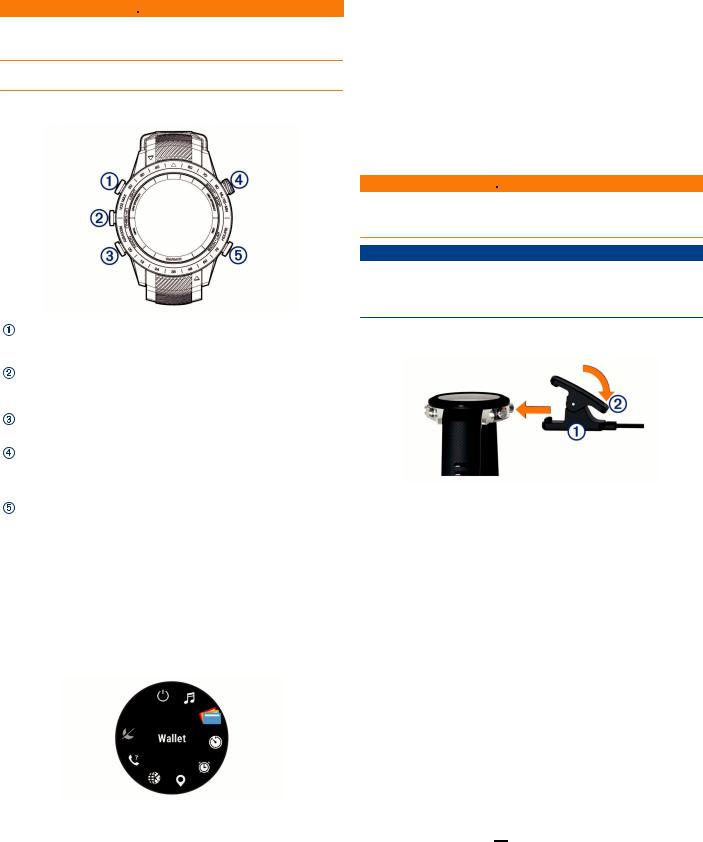
Introduktion
 ADVARSEL
ADVARSEL
Se guiden Vigtige produktog sikkerhedsinformationer i æsken med produktet for at se produktadvarsler og andre vigtige oplysninger.
Konsulter altid din læge, inden du starter eller ændrer et træningsprogram.
Oversigt
|
Tryk for at tænde for uret. |
|
LIGHT |
Tryk for at tænde og slukke baggrundsbelysningen. |
|
|
Hold nede for at se kontrolmenuen. |
|
|
Tryk for at rulle gennem widget-loopet og -menuerne. |
|
UP |
Hold nede for at få vist menuen. |
|
MENU |
|
|
|
Tryk for at rulle gennem widget-loopet og -menuerne. |
|
DOWN |
Hold nede for at se menuen Musikstyring. |
|
|
|
|
|
Tryk for at få vist aktivitetslisten og starte eller stoppe en |
|
START |
aktivitet. |
|
STOP |
Tryk for at vælge en indstilling i en menu. |
|
Hold nede for at se dine præstationsmålinger. |
||
|
||
|
Tryk for at vende tilbage til det forrige skærmbillede. |
|
BACK |
Tryk for at registrere en omgang, et hvil eller en overgang |
|
LAP |
under en multisportsaktivitet. |
|
Hold nede for at se urskiven på alle skærmbilleder. |
||
|
Visning af kontrolmenuen
Kontrolmenuen omfatter funktioner, som for eksempel aktivering af Vil ikke forstyrres-tilstand, låsning af tasterne og slukning af enheden. Du kan også åbne Garmin Pay™ tegnebogen.
BEMÆRK: Du kan tilføje, omorganisere og fjerne funktioner i menuen Styring (Tilpasning af kontrolmenuen, side 37).
1 Hold LIGHT nede fra et vilkårligt skærmbillede.
2Tryk på UP eller DOWN for at rulle gennem indstillingsmulighederne.
Visning af widgets
Enheden leveres med adskillige forudinstallerede widgets, og flere er tilgængelige, når du parrer enheden med en smartphone.
• Tryk på UP eller DOWN.
Enheden ruller gennem widget-sløjfen og viser oversigtsdata for hver widget.
•Tryk på START for at få vist widget-oplysninger.
TIP: Du kan trykke på DOWN for at få vist yderligere skærmbilleder for en widget, eller du kan trykke på START for at få vist yderligere indstillinger og funktioner for en widget.
•Hold BACK nede på en vilkårlig skærm for at komme tilbage til urskiven.
•Hvis du optager en aktivitet, skal du trykke på BACK for at gå tilbage til aktivitetsdatasiderne.
Opladning af enheden
 ADVARSEL
ADVARSEL
Denne enhed indeholder et lithiumionbatteri. Se guiden Vigtige produktog sikkerhedsinformationer i æsken med produktet for at se produktadvarsler og andre vigtige oplysninger.
BEMÆRK
For at forebygge korrosion skal du tørre kontakterne og det omgivende område grundigt før opladning eller tilslutning til en computer. Der henvises til rengøringsvejledningen (Vedligeholdelse af enheden, side 43).
1Juster opladerpunkterne efter kontakterne bag på enheden, og sæt opladerklipsen  godt fast på enheden.
godt fast på enheden.
2 Sæt USB-kablet i en USB-port til opladning. 3 Oplad enheden helt.
4 Tryk på  for at fjerne opladeren.
for at fjerne opladeren.
Parring af din smartphone med enheden
Hvis du vil bruge de tilsluttede funktioner i MARQ enheden, skal den parres direkte via Garmin Connect™ appen i stedet for fra Bluetooth® indstillingerne på din smartphone.
1Fra appbutikken på din smartphone kan du installere og åbne Garmin Connect appen.
2Anbring din smartphone inden for 10 m (33 fod) fra din enhed.
3Tryk på LIGHT for at tænde enheden.
Første gang du tænder enheden, er den i parringstilstand.
TIP: Du kan holde LIGHT nede og vælge  for manuelt at aktivere parringstilstand.
for manuelt at aktivere parringstilstand.
4Vælg en indstilling for at tilføje din enhed til din Garmin Connect konto:
•Hvis det er første gang, du parrer en enhed med Garmin Connect appen, skal du følge instruktionerne på skærmen.
•Hvis du allerede har parret en anden enhed med Garmin Connect appen fra  eller
eller 
 menuen, skal du vælge
menuen, skal du vælge
Garmin-enheder > Tilføj enhed og følge instruktionerne på skærmen.
Produktopdateringer
Installer Garmin Express™ (www.garmin.com/express) på din computer. Installer Garmin Connect appen på din smartphone.
Introduktion |
1 |
Dette giver nem adgang til disse tjenester for Garmin® enheder:
•Softwareopdateringer
•Kortopdateringer
•Baneopdateringer
•Data uploades til Garmin Connect
•Produktregistrering
Opsætning af Garmin Express
1 Tilslut enheden til din computer med et USB-kabel. 2 Gå til www.garmin.com/express.
3 Følg instruktionerne på skærmen.
Aktiviteter og apps
Enheden kan bruges til indendørsog udendørsaktiviteter, atletikog fitnessaktiviteter. Når du starter en aktivitet, viser og registrerer enheden sensordata. Du kan gemme aktiviteter og dele dem med Garmin Connect fællesskabet.
Du kan også tilføje Connect IQ™ aktiviteter og apps til din enhed ved hjælp af Connect IQ appen (Connect IQ funktioner,
side 12).
Du finder flere oplysninger om aktivitetssporing og nøjagtigheden af fitnessmålinger ved at gå til garmin.com /ataccuracy.
3Hvis aktiviteten kræver GPS, skal du gå udenfor til et område, hvor der er frit udsyn til himlen, og vente til enheden er klar.
Enheden er klar, når den har fastlagt din puls, modtager GPS-signaler (hvis nødvendigt) og er tilsluttet dine trådløse sensorer (hvis påkrævet).
4Tryk på START for at starte aktivitetstimeren.
Enheden registrerer kun dataaktivitet, mens aktivitetstimeren kører.
Tip til registrering af aktiviteter
•Oplad enheden, før du starter en aktivitet (Opladning af enheden, side 1).
•Tryk på LAP for at registrere omgange, starte et nyt sæt eller en stilling eller gå videre til næste træningstrin.
•Tryk på UP eller DOWN for at se yderligere datasider.
Sådan skiftes Strømtilstand
Du kan ændre strømtilstanden for at forlænge batterilevetiden under en aktivitet.
1 Hold MENU nede under en aktivitet.
2 Vælg Strømtilstand.
3Vælg en funktion.
Uret viser, hvor mange timers batterilevetid, der er vundet med den valgte strømtilstand.
Løb en tur
1 Tryk på START.
2 Vælg en aktivitet.
3 Gå udenfor, og vent, mens enheden finder satellitterne.
4Hvis det er nødvendigt, skal du vente, mens enheden opretter forbindelse til dine trådløse sensorer.
5 Tryk på START for at starte aktivitetstimeren.
BEMÆRK: Enheden registrerer ikke dine aktivitetsdata, før du starter aktivitetstimeren.
6 Løb en tur.
7Når du er færdig med din løbetur, skal du trykke på STOP for at stoppe aktivitetstimeren.
8Vælg en mulighed:
•Hvis du vil genoptage løbeturen, skal du vælge Fortsæt.
•Hvis du vil gemme løbeturen og vende tilbage til urtilstand, skal du vælge Gem.
•Hvis du vil suspendere løbeturen og genoptage den på et senere tidspunkt, skal du vælge Fortsæt senere.
•Du kan markere en omgang ved at vælge Omgang.
•Hvis du vil følge dit spor tilbage til startpunktet for din løbetur, skal du vælge Tilbage til Start > TracBack.
•Hvis du vil måle forskellen mellem din puls ved slutningen af aktiviteten og din puls to minutter senere, skal du vælge Rest. m. pulsmåler og vente, mens timeren tæller ned.
•Hvis du vil slette løbeturen og vende tilbage til urtilstand, skal du vælge Slet.
Start af aktivitet
Når du starter en aktivitet, tændes GPS automatisk (hvis det er nødvendigt).
1 Tryk på START på urskiven.
2Vælg en mulighed:
•Vælg en aktivitet fra dine favoritter.
•Vælg 
 , og vælg en aktivitet fra den udvidede aktivitetsliste.
, og vælg en aktivitet fra den udvidede aktivitetsliste.
Stop en aktivitet
1 Tryk på STOP.
2Vælg en mulighed:
•Hvis du vil genoptage aktiviteten, skal du vælge Fortsæt.
•Hvis du vil gemme aktiviteten og vende tilbage til urtilstand, skal du vælge Gem > Fuldført.
•Hvis du vil suspendere aktiviteten og genoptage den på et senere tidspunkt, skal du vælge Fortsæt senere.
•Du kan markere en omgang ved at vælge Omgang.
•Du kan navigere tilbage til startpunktet for din aktivitet langs den rute, du har fulgt, ved at vælge Tilbage til Start
> TracBack.
BEMÆRK: Denne funktion er kun tilgængelig for aktiviteter, som anvender GPS.
•Du kan navigere tilbage til startpunktet for din aktivitet ad den mest direkte vej ved at vælge Tilbage til Start >
Rute.
BEMÆRK: Denne funktion er kun tilgængelig for aktiviteter, som anvender GPS.
•Hvis du vil måle forskellen mellem din puls ved slutningen af aktiviteten og din puls to minutter senere, skal du vælge Rest. m. pulsmåler og vente, mens timeren tæller ned.
•Hvis du vil slette aktiviteten og vende tilbage til urtilstand, skal du vælge Slet > Ja.
BEMÆRK: Når aktiviteten er stoppet, gemmer enheden den automatisk efter 30 minutter.
Tilføjelse eller fjernelse af en favoritaktivitet
Listen over dine favoritaktiviteter vises, når du trykker på START fra urskiven og giver nem adgang til de aktiviteter, du bruger mest. Du kan tilføje eller fjerne favoritaktiviteter til enhver tid.
1 Hold MENU nede.
2Vælg Aktiviteter og apps.
Dine favoritaktiviteter vises øverst på listen.
3Vælg en funktion:
•Hvis du vil tilføje en favoritaktivitet, skal du vælge aktiviteten og vælge Indstil som favorit.
2 |
Aktiviteter og apps |
•Hvis du vil fjerne en favoritaktivitet, skal du vælge aktiviteten og vælge Fjern fra favoritter.
Oprettelse af en brugerdefineret aktivitet
1 Tryk på START på urskiven.
2 Vælg Tilføj.
3Vælg en mulighed:
•Vælg Kopier aktivit. for at oprette din brugerdefinerede aktivitet ud fra en af dine gemte aktiviteter.
•Vælg Andre for at oprette en ny brugerdefineret aktivitet. 4 Vælg evt. en aktivitetstype.
5 Vælg et navn, eller indtast et brugerdefineret navn. Duplikerede aktivitetsnavne indeholder et tal, f.eks. Cykel(2).
6 Vælg en mulighed:
•Vælg en indstilling for at tilpasse specifikke aktivitetsindstillinger. Du kan for eksempel tilpasse skærmbilleder eller autofunktioner.
•Vælg Fuldført for at gemme og anvende den tilpassede aktivitet.
7 Vælg Ja for at føje aktiviteten til din liste over foretrukne.
Indendørs aktiviteter
MARQ enheden kan bruges til indendørs træning, f.eks. løb på en indendørs bane eller ved brug af en motionscykel eller indendørs træningsenhed. GPS er slukket ved indendørs aktiviteter (Indstillinger for aktiviteter og apps, side 32).
Når du løber eller går med GPS slukket, beregnes fart, distance og kadence ved hjælp af accelerometeret i enheden. Accelerometeret er selvkalibrerende. Nøjagtigheden af dataene for fart, distance og kadence forbedres efter et par udendørs løb eller gåture med GPS.
TIP: Hvis du holder fast i løbebåndets gelændere, reduceres nøjagtigheden. Du kan bruge en fodsensor (tilbehør) til at registrere tempo, distance og kadence.
Hvis du cykler samtidig med, at GPS’en er slået fra, kan oplysninger om hastighed og distance ikke vises, medmindre du har en sensor (tilbehør), som sender oplysninger om hastighed og distance til enheden, f.eks. en hastighedseller kadencesensor.
Løb en virtuel tur
Du kan parre din MARQ enhed med en kompatibel tredjepartsapp for at overføre data for hastighed, puls eller kadence.
1 Vælg START > Virtuelt løb.
2Åbn Zwift™ appen eller en anden app til virtuel træning på din tablet, bærbare computer eller smartphone.
3Følg instruktionerne på skærmen for at starte en løbeaktivitet og parre enhederne.
4 Vælg START for at starte aktivitetstimeren.
5Når du er færdig med din løbetur, skal du vælge STOP for at stoppe aktivitetstimeren.
Kalibrering af distance på løbebånd
Hvis du vil registrere mere præcise afstande for dine løb på løbebånd, kan du kalibrere løbebåndsdistancen, efter at du har løbet mindst 1,5 km (1 mi.) på et løbebånd. Hvis du bruger forskellige løbebånd, kan du kalibrere løbebåndsdistancen manuelt på hvert løbebånd eller efter hvert løb.
1 Start en aktivitet på løbebåndet (Start af aktivitet, side 2).
2Løb på løbebåndet, indtil din MARQ enhed registrerer mindst 1,5 km.
3 Når du er færdig med løbeturen, skal du trykke på STOP. 4 Vælg en mulighed:
•Kalibrer løbebåndsdistancen for første gang ved at vælge
Gem.
Enheden beder dig om at fuldføre løbebåndskalibreringen.
•Hvis du manuelt vil kalibrere løbebåndsdistancen efter den første kalibrering, skal du vælge Kalibrer og gem >
Ja.
5Kontrollér den tilbagelagte distance på løbebåndets display, og indtast distancen på din enhed.
Registrering af styrketræningsaktiviteter
Du kan registrere sæt under en styrketræningsaktivitet. Et sæt er flere gentagelser af en enkelt bevægelse.
1 Tryk på START på urskiven.
2 Vælg Styrke.
Første gang, du registrerer en styrketræningsaktivitet, skal du vælge hvilket håndled, du har dit ur på.
3 Tryk på START for at starte sæt-timeren.
4Start dit første sæt.
Enheden tæller dine gentagelser. Optællingen af dine gentagelser vises, når du har gennemført mindst fire gentagelser.
TIP: Enheden kan kun tælle gentagelser i en enkelt bevægelse for hvert sæt. Hvis du vil skifte bevægelser, skal du afslutte sættet og starte et nyt.
5 Tryk på LAP for at færdiggøre sættet.
Uret viser det samlede antal gentagelser for sættet. Hviletimeren vises efter nogle sekunder.
6Hvis det er nødvendigt, kan du trykke på DOWN og redigere antallet af gentagelser.
TIP: Du kan også tilføje hvor meget vægt, du bruger til sættet.
7Tryk på LAP for at starte dit næste sæt, når du er færdig med at hvile.
8Gentag for hvert styrketræningssæt, indtil aktiviteten er færdig.
9 Tryk på START efter dit sidste sæt for at stoppe sæt-timeren. 10Vælg Gem.
Brug af en ANT+® Hometrainer
Før du kan bruge en kompatibel ANT+ indendørs træningsenhed, skal du montere din cykel på træningsenheden og parre den med enheden (Parring af dine trådløse sensorer, side 41).
Du kan bruge enheden sammen med en indendørs træningsenhed for at simulere modstand, mens du følger en rute, tur eller træning. Når du bruger en hometrainer, bliver GPS automatisk deaktiveret.
1 Fra urskiven skal du trykke på START.
2 Vælg Cykling inde.
3 Hold MENU nede.
4 Vælg Indst. smart træn.enh..
5Vælg en mulighed:
•Vælg Frihjul for at køre en tur.
•Vælg Følg bane for at følge en gemt rute (Sådan opretter og følger du en rute på din enhed, side 29).
•Vælg Følg en træning for at følge en gemt træning (Træning, side 24).
•Vælg Indstil effekt for at angive den ønskede effektværdi.
•Vælg Indstil målniveau for at angive den simulerede stigningsværdi.
•Vælg Indstil modstand for at angive den modstandskraft, som påføres af træningsenheden.
6 Tryk på START for at starte aktivitetstimeren.
Aktiviteter og apps |
3 |
Træningsenheden øger eller mindsker modstanden baseret på højdeoplysningerne for banen eller turen.
Udendørsaktiviteter
Enheden MARQ har forudinstallerede udendørsaktiviteter såsom løb og cykling. GPS er aktiveret for udendørs aktiviteter. Du kan tilføje nye aktiviteter baseret på standardaktiviteter såsom vandring eller roning. Du kan også tilføje brugerdefinerede aktiviteter til din enhed (Oprettelse af en brugerdefineret aktivitet, side 3).
Løb et baneløb
Før du løber en baneløb, skal du sikre dig, at du løber på en 400 m standardbane.
Du kan bruge aktiviteten Baneløb til at registrere dine udendørs banedata, herunder afstand i meter og omgangstider.
1 Stå på udendørsbanen.
2 Fra urskiven skal du trykke på START.
3 Vælg Baneløb.
4 Vent, mens enheden finder satellitsignaler. 5 Hvis du løber i bane 1, skal du gå til trin 10. 6 Hold MENU nede.
7 Vælg aktivitetsindstillingerne.
8 Vælg Banenummer.
9 Vælg et banenummer.
10Tryk to gange på BACK for at vende tilbage til aktivitetstimeren.
11Tryk på START for at starte aktivitetstimeren.
12Løb rundt på banen.
Når du har løbet et par omgange, registrerer din enhed banens dimensioner og kalibrerer din baneafstand.
13Når du er færdig med din løbetur, skal du trykke på STOP for at stoppe aktivitetstimeren.
14Vælg Gem.
Tip til registrering af et baneløb
•Vent, indtil GPS-statusindikatoren lyser grønt, før du starter et baneløb.
•Under den første løbetur på en ukendt bane skal du løbe mindst 4 omgange for at kalibrere din banedistance.
Du bør løbe en smule forbi dit startpunkt for at fuldføre omgangen.
•Løb hver omgang i samme løbebane.
BEMÆRK: Standarddistancen Auto Lap® er 1600 m eller 4 omgange rundt på banen.
•Hvis du løber i en anden løbebane end løbebane 1, skal du angive banenummeret i aktivitetsindstillingerne.
Visning af skiløbeture
Enheden registrerer oplysningerne for hver enkelt tur på ski eller snowboard ved hjælp af funktionen til automatisk skiløb. Denne funktion er aktiveret som standard for alpint skiløb og snowboarding. Den registrerer automatisk nye skiløbsture baseret på din bevægelse. Timeren sættes på pause, når du holder op med at bevæge dig ned ad bakke, og når du sidder i en stolelift. Timeren forbliver på pause, mens du kører i stoleliften. Du kan begynde at bevæge dig ned ad bakke for at genstarte timeren. Du kan få vist oplysninger om turen på pauseskærmen, eller mens timeren kører.
1 Start en skieller snowboard-aktivitet.
2 Hold MENU nede.
3 Vælg Vis skiløbeture.
4Tryk på UP og DOWN for at få vist oplysninger om den seneste løbetur, den aktuelle løbetur og dit samlede antal løbeture.
Skærmbilledet for løbeture omfatter tid, distance, maksimumhastighed, gennemsnitlig hastighed og samlet nedstigning.
Optagelse af en aktivitet med skiløb i vildmarken
Aktiviteten med skiløb i vildmarken giver dig mulighed for manuelt at skifte mellem tilstande til registrering af stigning og nedstigning, så du nøjagtigt kan registrere din statistik.
1 Fra urskiven skal du trykke på START.
2 Vælg Skiløb i vildm.
3Vælg en mulighed:
•Hvis du starter din aktivitet på en stigning, skal du vælge
Stigning.
•Hvis du starter din aktivitet med en nedstigning, skal du vælge Nedstigning.
4 Tryk på START for at starte aktivitetstimeren.
5Tryk på LAP for at skifte mellem tilstandene til registrering af stigning og nedstigning.
6Når aktiviteten er færdig, skal du trykke på START for at stoppe timeren.
7 Vælg Gem.
Effektdata for langrend
Du kan bruge din kompatible MARQ enhed parret med HRMPro™ tilbehøret til at få feedback i realtid om din langrendspræstation.
BEMÆRK: HRM-Pro tilbehøret skal parres med MARQ enheden ved hjælp af ANT® teknologi. Hvis din MARQ enhed blev leveret med HRM-Pro tilbehøret, er enhederne allerede parret.
Effekten er den kraft, du genererer, når du står på ski. Udgangseffekten måles i watt. De faktorer, der påvirker effekten, omfatter din hastighed, højdeændringer, vind og sneforhold. Du kan bruge udgangseffekten til at måle og forbedre dine skipræstationer.
BEMÆRK: Effektværdier under skiløb er generelt lavere end effektværdier for cykling. Dette er normalt og skyldes, at mennesker er mindre effektive til at stå på ski, end de er til at cykle. Det er normalt, at værdierne for skieffekt er 30 til 40 procent lavere end effektværdierne for cykling ved samme træningsintensitet.
Brug af metronomen
Metronomfunktionen afspiller toner i en fast rytme, så du kan forbedre din præstation ved at træne i en hurtigere, langsommere eller mere ensartet kadence.
BEMÆRK: Denne funktion er ikke tilgængelig for alle aktiviteter. 1 Tryk på START på urskiven.
2 Vælg en aktivitet.
3 Hold MENU nede.
4 Vælg aktivitetsindstillingerne.
5 Vælg Metronom > Status > Til.
6Vælg en mulighed:
•Vælg Slag/minut for at indtaste en værdi ud fra den kadence, du vil opretholde.
•Vælg Alarmfrekvens for at tilpasse taktslagenes frekvens.
•Vælg Lyde for at tilpasse metronomens tone og vibration. 7 Vælg evt. Gennemse for at lytte til metronomen, før du løber. 8 Løb en tur (Start af aktivitet, side 2).
Metronomen starter automatisk.
4 |
Aktiviteter og apps |

9Under løbeturen skal du trykke UP eller DOWN for at få vist metronomskærmbilledet.
10Du kan om nødvendigt holde MENU nede for at ændre metronomindstillingerne.
Afspilning af lydbeskeder under en aktivitet
Du kan gøre det muligt for din MARQ enhed at afspille motiverende statusbeskeder, mens du løber eller er i gang med en anden aktivitet. Lydbeskeder afspilles i dine tilsluttede hovedtelefoner vha. Bluetooth teknologi, hvis den er tilgængelig. Hvis ikke, afspilles lydbeskeder på din smartphone, der er parret via Garmin Connect appen. Under en lydbesked sætter enheden eller smartphonen den primære lyd på lydløs for at afspille meddelelsen.
BEMÆRK: Denne funktion er ikke tilgængelig for alle aktiviteter. 1 Hold MENU nede.
2 Vælg Lydbeskeder.
3Vælg en mulighed:
•Hvis du vil høre en besked for hver omgang, skal du vælge Lap-alarm.
BEMÆRK: Lydbeskeden Lap-alarm aktiveres som standard.
•Hvis du vil tilpasse beskeder til dine tempoog hastighedsoplysninger, skal du vælge Tempo-/fartalarm.
•Hvis du vil tilpasse beskeder til dine pulsoplysninger, skal du vælge Pulsalarm.
•Hvis du vil tilpasse beskederne med effektdata, skal du vælge Effektalarm.
•Hvis du vil høre beskeder, når du starter og stopper timeren, inklusive Auto Pause® funktionen, skal du vælge
Timer begivenheder.
•Hvis du vil høre aktivitetsalarmer afspillet som en lydbesked, skal du vælge Aktivitetsalarmer.
•Hvis du vil høre en lyd lige før en lydalarm eller meddelelse, skal du vælge Toner.
•Hvis du vil ændre sproget eller dialekten for stemmemeddelelser, skal du vælge Dialekt.
Jumpmaster
 ADVARSEL
ADVARSEL
Funktionen Jumpmaster bør kun bruges af erfarne faldskærmsudspringere. Funktionen Jumpmaster bør ikke anvendes som primær højdemåler ved skydiving. Hvis de relevante oplysninger for springet ikke indtastes, kan det medføre alvorlig personskade eller død.
Jumpmaster-funktionen følger militærets retningslinjer for beregning af HARP (high altitude release point). Enheden detekterer automatisk, når du er sprunget, så den kan navigere hen til DIP (desired impact point) ved hjælp af barometeret og det elektroniske kompas.
Multisport
Triatlon-, duatlonog andre multisport-udøvere kan drage fordel af multisport-aktiviteterne som f.eks. Triathlon eller Swimrun. Under en multisport-aktivitet kan du skifte mellem aktiviteter og fortsat få vist den samlede tid. Du kan f.eks. skifte fra cykling til løb og få vist din samlede tid for cykling og løb for hele multisport-aktiviteten.
Du kan tilpasse en multisport-aktivitet, eller du kan bruge standard-triatlon-aktiviteten, der er sat op for en standardtriatlon.
Triatlontræning
Når du deltager i en triatlon, kan du bruge aktiviteten triatlon til hurtigt at skifte mellem hvert sportssegment, tage tid på de enkelte sportssegmenter og gemme aktiviteten.
1 Tryk på START på urskiven.
2 Vælg Triathlon.
3 Tryk på START for at starte aktivitetstimeren.
4Tryk på LAP ved begyndelsen og afslutningen af hver overgang.
Overgangsfunktionen kan aktiveres eller deaktiveres for aktivitetsindstillingerne for triatlon.
5Når du er færdig med din aktivitet, skal du trykke på STOP og vælge Gem.
Sådan oprettes en multisportsaktivitet 1 Tryk på START på urskiven.
2 Vælg Tilføj > Multisport.
3Vælg et multisportsaktivitetsnavn, eller indtast et brugerdefineret navn.
Duplikerede aktivitetsnavne indeholder et nummer. For eksempel: Triatlon (2).
4 Vælg to eller flere aktiviteter.
5Vælg en mulighed:
•Vælg en indstilling for at tilpasse specifikke aktivitetsindstillinger. Du kan f.eks. vælge, om du vil medtage overgange.
•Vælg Fuldført for at gemme og anvende multisportsaktiviteten.
6 Vælg Ja for at føje aktiviteten til din liste over foretrukne.
Tip til triatlontræning eller brug af multisportsaktiviteter
•Vælg START for at starte din første aktivitet.
•Vælg LAP for at blive ført videre til den næste aktivitet.
Hvis overgange aktiveres, registreres skiftetiden separat fra aktivitetstiderne.
•Hvis det er nødvendigt, skal du vælge LAP for at starte den næste aktivitet.
•Vælg UP eller DOWN for at få vist yderligere datasider.
Svømning
BEMÆRK
Enheden er beregnet til svømning ved overfladen. Dykning med enheden kan skade produktet, og garantien vil bortfalde.
BEMÆRK: Enheden er kompatibel med HRM-Pro tilbehøret og HRM-Swim™ tilbehøret.
Svømmeterminologi
Længde: En tur til den anden ende af poolen.
Interval: En eller flere på hinanden følgende længder. Et nyt interval starter, når du har hvilet dig.
Tag: Et tag tælles, hver gang den arm, hvor du bærer enheden, gennemfører en hel cyklus.
Swolf: Din swolf-score er summen af tiden for en pool-længde og antallet af tag i den pågældende længde. 30 sekunder plus 15 tag svarer f.eks. til en swolf-score på 45. For svømning i åbent vand beregnes swolf over 25 meter. Swolf er en måleenhed for svømmeeffektivitet, og jo lavere score, jo bedre, ligesom i golf.
Kritisk svømmehastighed (CSS): Din CSS er den teoretiske hastighed, som du kan opretholde kontinuerligt uden at blive udmattet. Du kan bruge din CSS som en guide til dit træningstempo og til at følge dine fremskridt.
Typer af tag
Du kan kun identificere typen af tag for svømning i pool. Din type af tag identificeres ved slutningen af en længde. Typer af svømmetag vises i din svømmehistorik og på din Garmin
Aktiviteter og apps |
5 |
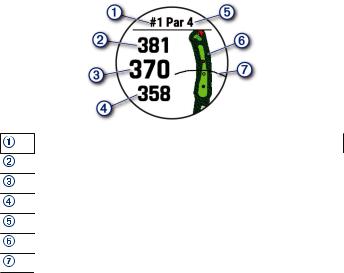
Connect konto. Du kan også vælge tagtype som et brugerdefineret datafelt (Tilpasning af skærmbilleder, side 33).
Fri |
Crawl |
Ryg |
Rygcrawl |
|
|
Bryst |
Brystsvømning |
Butterfly |
Butterfly |
|
|
Blandet |
Flere typer tag inden for et interval |
|
|
Drill |
Anvendt med logning af øvelser (Træning med øvelseslog, |
|
side 6) |
Tip til svømmeaktiviteter
•Før du begynder på en svømmeaktivitet i swimmingpool, skal du følge instruktionerne på skærmen for at vælge størrelsen på din pool eller indtaste en brugerdefineret størrelse.
Næste gang, du starter en svømmeaktivitet i swimmingpool, vil enheden bruge denne poolstørrelse. Du kan holde MENU nede, vælge aktivitetsindstillinger og vælge Poolstørrelse for at ændre størrelsen.
•Tryk på LAP for at registrere en pause under svømning i pool.
Enheden registrerer automatisk intervaller og længder for svømningen i pool.
•Tryk på LAP for at registrere et interval under svømning i pool.
Hvile under svømning i pool
Der vises to hviletimere på standardskærmbilledet for hvile. Skærmbilledet viser også tid og distance for det senest fuldførte interval.
BEMÆRK: Der registreres ikke svømmedata under hvile.
1Du skal trykke på LAP under svømmeaktiviteten for at starte et hvil.
Skærmen viser hvid tekst på sort baggrund, og hvileskærmbilledet vises.
2Under et hvil skal du trykke på UP eller DOWN for at få vist andre skærmbilleder (valgfrit).
3 Tryk på LAP, og fortsæt med at svømme. 4 Gentag dette for yderligere hvileintervaller.
Automatisk hvile
Den automatiske hvilefunktion er kun tilgængelig for svømning i pool. Din enhed registrerer automatisk, når du hviler, og hvileskærmbilledet vises. Hvis du hviler i mere end 15 sekunder, opretter enheden automatisk et hvileinterval. Når du genoptager svømningen, starter enheden automatisk et nyt svømmeinterval. Du kan slå den automatiske hvilefunktion fra i aktivitetsindstillingerne (Indstillinger for aktiviteter og apps,
side 32).
TIP: Du opnår de bedste resultater med den automatiske hvilefunktion, hvis du minimerer dine armbevægelser, mens du hviler.
Hvis du ikke vil bruge den automatiske hvilefunktion, kan du vælge LAP for manuelt at markere starten og slutningen af hvert hvileinterval.
Træning med øvelseslog
Øvelseslogfunktionen er kun tilgængelig for svømning i pool. Du kan bruge øvelseslogfunktionen til manuel registrering af kicksæt, svømning med én arm eller enhver anden type svømning, der ikke er et af de fire overordnede tag.
1Under aktiviteten med svømning i pool skal du trykke på UP eller DOWN for at få vist skærmbilledet med øvelseslog.
2 Tryk på LAP for at starte øvelsestimeren.
3Når du er færdig med et øvelsesinterval, skal du trykke på
LAP.
Øvelsestimeren stopper, men aktivitetstimeren forsætter med at registrere hele svømmesessionen.
4 Vælg en distance for den fuldførte øvelse.
Distanceintervaller er baseret på poolstørrelsen for den valgte aktivitetsprofil.
5Vælg en mulighed:
•Hvis du vil starte et andet øvelsesinterval, skal du trykke på LAP.
•Hvis du vil starte et svømmeinterval, skal du trykke på UP eller DOWN for at vende tilbage til skærmbillederne for svømmetræning.
Sådan slår du håndledsbaseret pulsmåling fra under svømning
Håndledsbaseret pulsmåling er som standard aktiveret for svømmeaktiviteter. Enheden er også kompatibel med HRM-Pro tilbehøret og HRM-Swim tilbehøret. Hvis både håndledsbaserede og brystbaserede pulsdata er tilgængelige, anvender enheden brystpulsdataene.
1 Fra pulswidgeten skal du holde MENU nede.
BEMÆRK: Du skal muligvis tilføje widgeten til dit widget-loop (Sådan tilpasser du widget-sløjfen, side 36).
2 Vælg Pulsindstillinger > Under svømning > Fra.
Golfspil
Golfspil
Før du spiller golf, bør du oplade enheden (Opladning af enheden, side 1).
1 Tryk på START på urskiven.
2 Vælg Golf.
3 Gå udenfor, og vent, mens enheden finder satellitterne.
4 Vælg en bane på listen over tilgængelige baner.
5 Indstil om nødvendigt driverdistance.
6 Vælg Ja for at holde styr på resultaterne.
7 Vælg et tee-sted.
8Når du er færdig med din runde, skal du trykke på START og vælge Afslut runde.
Oplysninger om hul
Enheden viser det hul, du aktuelt er i gang med at spille, og skifter automatisk, når du bevæger dig til et nyt hul.
BEMÆRK: Da flagplaceringer kan ændre sig, beregner enheden afstanden til forkanten, midten og bagkanten af greenen og ikke den faktiske flagplacering.
Aktuelt hulnummer
Afstand til bagkanten af greenen
Afstand til midten af greenen
Afstand til forkanten af greenen
Par for hullet
Kort over greenen
Driverdistance fra tee-sted
6 |
Aktiviteter og apps |
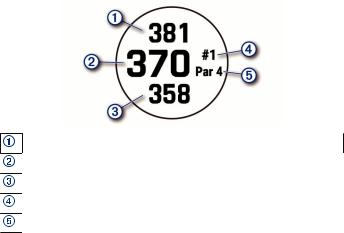
Tilstand med store tal
Du kan ændre størrelsen på de tal, der vises på skærmbilledet med information om hullet.
Hold MENU nede, vælg aktivitetsindstillingerne, og vælg Store tal.
Distancen til den bageste del af greenen
Distancen til midten af greenen eller valgt flagplacering
Distancen til den forreste del af greenen
Nummeret på det aktuelle hul
Par for det aktuelle hul
Måling af distance ved hjælp af Button Targeting
Fra skærmbilledet med information om hullet, kan du ved hjælp af Button Targeting måle distancen til et hvilket som helst punkt på kortet.
1 Tryk på UP eller DOWN for at måle afstanden til målet.
2 Hvis nødvendigt, tryk på  eller
eller  for at zoome ind eller ud.
for at zoome ind eller ud.
Ændring af huller
Du kan ændre huller manuelt fra skærmbilledet til visning af hullet.
1 Tryk på START, mens du spiller golf.
2 Vælg Skift hul.
3 Vælg et hul.
Skift green
Hvis du spiller et hul med mere end én green, kan du skifte green.
1 Tryk på START, mens du spiller golf.
2 Vælg Skift green.
3 Vælg en green.
Flytning af flaget
Du kan du se nærmere på greenen og flytte flagplaceringen.
1Fra skærmbilledet med oplysninger om hullet skal du trykke på START.
2 Vælg Flyt flag.
3 Tryk på UP eller DOWN for at flytte flagplaceringen.
4Tryk på START.
Afstandene på skærmbilledet med oplysninger om hul opdateres for at vise den nye flagplacering. Flagplaceringen gemmes kun for den aktuelle runde.
Visning af målte slag
Før enheden kan registrere og måle slag automatisk, skal du aktivere scoring.
Enheden har automatisk registrering og lagring af slag. Hver gang du udfører et slag langs fairwayen, registrerer enheden din slaglængde, så du kan få den vist senere.
TIP: Automatisk registrering af slag fungerer bedst, når du bærer enheden på dit primære håndled og får god kontakt med bolden. Put registreres ikke.
1 Tryk på START, mens du spiller golf.
2 Vælg Mål slag.
Din seneste slaglængde vises.
BEMÆRK: Længden bliver automatisk nulstillet, når du rammer bolden igen, putter på greenen eller går videre til næste hul.
3 Tryk på DOWN.
4Vælg Tidligere slag for at få vist alle registrerede slaglængder.
Visning af layupog dogleg-afstande
Du kan få vist en liste med layupog dogleg-distancer for par 4- og 5-huller. Brugerdefinerede mål vises også på denne liste.
1Fra skærmbilledet med oplysninger om hullet skal du trykke på START.
2Vælg Layups.
Hver layup og distancen indtil du når til hver layup vises på skærmen.
BEMÆRK: Distancerne fjernes fra listen, når du passerer dem.
Lagring af brugerdefinerede mål
Mens du spiller en runde, kan du gemme op til fem brugerdefinerede mål for hvert hul. Det er praktisk at gemme mål for at registrere genstande eller forhindringer, der ikke vises på kortet. Du kan få vist afstandene mellem disse mål fra skærmbilledet for layup og dogleg (Visning af layupog doglegafstande, side 7).
1 Stå i nærheden af det mål, du vil gemme.
BEMÆRK: Du kan ikke gemme et mål, som er langt fra det hul, der er valgt i øjeblikket.
2Fra skærmbilledet med oplysninger om hullet skal du trykke på START.
3 Vælg Brugerdef. mål.
4 Vælg en måltype.
Scoring
1Fra skærmbilledet med oplysninger om hullet skal du trykke på START.
2Vælg Scorekort.
Scorekortet vises, når du er på greenen.
3 Tryk på UP eller DOWN for at rulle gennem hullerne. 4 Tryk på START for at vælge et hul.
5Tryk på UP eller DOWN for at angive scoren. Din samlede score bliver opdateret.
Opdatering af en score
1Fra skærmbilledet med oplysninger om hullet skal du trykke på START.
2 Vælg Scorekort.
3 Tryk på UP eller DOWN for at rulle gennem hullerne. 4 Tryk på START for at vælge et hul.
5Tryk på UP eller DOWN for at ændre scoren for det pågældende hul.
Din samlede score bliver opdateret.
Sådan ændrer du scoremetoden
Du kan ændre den metode, som enheden bruger til at gemme score.
1Fra skærmbilledet med oplysninger om hullet skal du holde MENU nede.
2 Vælg aktivitetsindstillingerne.
3 Vælg Scoremetode.
4 Vælg en scoremetode.
Om Stableford-score
Når du vælger Stableford-scoremetoden (Sådan ændrer du scoremetoden, side 7), tildeles antal point baseret på antallet af
Aktiviteter og apps |
7 |

slag, der er brugt i forhold til par. Ved slutningen af hver runde vinder den højeste score. Enheden tildeler point som angivet af United States Golf Association.
Scorekortet for et spil med Stableford-score viser point i stedet for slag.
Point |
Antal slag brugt i forhold til par |
0 |
2 eller flere over |
|
|
1 |
1 over |
2 |
Par |
|
|
3 |
1 under |
|
|
4 |
2 under |
5 |
3 under |
|
|
Indstilling af dit handicap
1Fra skærmbilledet med oplysninger om hullet skal du holde MENU nede.
2 Vælg aktivitetsindstillingerne.
3 Vælg Handicapscore.
4Vælg en handicapscoremulighed:
•Vælg Lokalt handicap for at angive det antal slag, som skal trækkes fra din samlede score.
•Vælg Indeks/hældning for at indtaste dit handicapindeks og banens Slope Rating til brug for beregningen af dit banehandicap.
5 Angiv dit handicap.
Aktiver registrering af statistik
Funktionen Stat Tracking gør det muligt at registrere detaljeret statistik, når du spiller golf.
1Fra skærmbilledet med oplysninger om hullet skal du holde MENU nede.
2 Vælg aktivitetsindstillingerne.
3 Vælg Stat Tracking for at aktivere sporing af statistik.
Registrering af statistik
Før du kan optage statistik, skal du aktivere statistikregistrering (Aktiver registrering af statistik, side 8).
1 Vælg et hul på dit scorecard.
2Indtast det samlede antal slag, inklusive put, og tryk på
START.
3 Indstil antallet af put, og tryk på START.
BEMÆRK: Antal put bruges kun til statistisk registrering og øger ikke din score.
4Vælg om nødvendigt en indstilling:
BEMÆRK: Hvis du befinder dig på et par 3-hul, vises oplysninger om fairway ikke.
•Hvis bolden ramte fairwayen, skal du vælge På fairway.
•Hvis din bold gik forbi fairwayen, skal du vælge Forbi til højre eller Forbi til venstre.
5 Indtast om nødvendigt antallet af strafslag.
TruSwing™
Din enhed er kompatibel med TruSwing sensoren. Du kan bruge TruSwing appen på dit ur til at få vist målinger af sving, der er registreret på din TruSwing sensor. Se brugervejledningen til din TruSwing enhed for at få yderligere oplysningerwww.garmin.com/manuals/truswing.
Brug af distancetæller til golf
Du kan bruge distancetælleren til at registrere tiden, distancen og det antal skridt, der er tilbagelagt. Distancetælleren starter og stopper automatisk, når du starter på eller afslutter en runde.
1Fra skærmbilledet med oplysninger om hullet skal du trykke på START.
2 Vælg Triptæller.
3Vælg om nødvendigt Nulstil for at nulstille distancetælleren til nul.
Visning af PlaysLike distance
Funktionen "PlaysLike Distance" indregner højdeændringer på banen ved at vise den justerede afstand til greenen.
1Fra skærmbilledet med oplysninger om hullet skal du holde MENU nede.
2 Vælg aktivitetsindstillingerne.
3Vælg PlaysLike.
Der vises et ikon ud for hver distance.
Afstanden synes længere end forventet på grund af ændringer i højden.
Afstanden er som forventet.
Afstanden synes kortere end forventet på grund af ændringer i højden.
Visning af retningen til flaget
Funktionen PinPointer er et kompas, der giver retningshjælp, når du ikke kan se greenen. Denne funktion kan hjælpe dig med at placere dit slag, selv når du befinder dig mellem træer eller i en dyb sandgrav.
BEMÆRK: Brug ikke funktionen PinPointer, mens du er i en golfbil. Interferens fra golfbilen kan påvirke kompassets nøjagtighed.
1Fra skærmbilledet med oplysninger om hullet skal du trykke på START.
2Vælg PinPointer.
Pilen peger på flagplaceringen.
Visning af køllestatistik
Før du kan se din køllestatistik, f.eks. oplysninger om afstand og nøjagtighed, skal du enten parre enheden med Approach® CT10 golfkøllesensorer (Køllesensorer, side 42) eller aktivere indstillingen Køllemeddelelse (Indstillinger for aktiviteter og apps, side 32).
1 Tryk på START, mens du spiller golf.
2 Vælg Køllestatistik.
3 Vælg en kølle.
Klatresport
Registrering af en indendørs klatreaktivitet
Du kan registrere ruter under en indendørs klatreaktivitet. En rute er en klatresti på en indendørs klippevæg.
1 Tryk på START på urskiven.
2 Vælg Klat. indend..
3 Vælg Ja for at registrere rutestatistikker.
4 Vælg et gradueringssystem.
BEMÆRK: Næste gang, du starter en indendørs klatreaktivitet, vil enheden bruge dette gradueringssystem. Du kan holde MENU nede, vælge aktivitetsindstillinger og vælge Gradueringssystem for at ændre systemet.
5 Vælg sværhedsgraden for ruten.
6 Tryk på START.
7 Start din første rute.
BEMÆRK: Når rutetimeren kører, låser enheden automatisk knapperne for at forhindre utilsigtede tryk på knapperne. Hold en vilkårlig tast nede for at låse uret op.
8Når du er færdig med ruten, skal du vende tilbage til gulvet. Hviletimeren starter automatisk, når du er på gulvet.
BEMÆRK: Hvis det er nødvendigt, kan du trykke LAP for at afslutte ruten.
8 |
Aktiviteter og apps |
9Vælg en mulighed:
•Vælg Fuldført for at gemme en vellykket rute.
•Vælg Forsøgt for at gemme en mislykket rute.
•Vælg Slet for at slette ruten.
10Indtast antallet af fald på ruten.
11Når du er færdig med at hvile, kan du starte din næste rute. 12Gentag for hver rute, indtil aktiviteten er færdig.
13Tryk på STOP.
14Vælg Gem.
Registrering af en bouldering-aktivitet
Du kan registrere ruter under en bouldering-aktivitet. En rute er en klatresti langs en stor sten eller en lille klippeformation.
1 Tryk på START på urskiven.
2 Vælg Bouldering.
3 Vælg et gradueringssystem.
BEMÆRK: Næste gang, du starter en bouldering-aktivitet, vil enheden bruge dette gradueringssystem. Du kan holde MENU nede, vælge aktivitetsindstillinger og vælge Gradueringssystem for at ændre systemet.
4 Vælg sværhedsgraden for ruten.
5 Tryk på START for at starte rutetimeren.
6 Start din første rute.
7 Tryk på LAP for at færdiggøre ruten.
8Vælg en mulighed:
•Vælg Fuldført for at gemme en vellykket rute.
•Vælg Forsøgt for at gemme en mislykket rute.
•Vælg Slet for at slette ruten.
Hviletimeren vises.
9Tryk på LAP for at starte din næste rute, når du er færdig med at hvile.
10Gentag for hver rute, indtil aktiviteten er færdig.
11Tryk på STOP efter din sidste rute for at stoppe rutetimeren. 12Vælg Gem.
Connectede funktioner
Connectede funktioner er tilgængelige for din MARQ enhed, når du opretter forbindelse mellem enheden og en kompatibel smartphone med Bluetooth teknologi. Visse funktioner kræver, at du installerer Garmin Connect appen på den tilsluttede smartphone. Gå til www.garmin.com/apps for at få yderligere oplysninger. Nogle funktioner er også tilgængelige, når du forbinder din enhed med et trådløst netværk.
Telefonmeddelelser: Viser telefonmeddelelser og beskeder på din MARQ enhed.
LiveTrack: Lad venner og familie følge dine løb og træningsaktiviteter i realtid. Du kan invitere følgere ved brug af e-mail eller sociale medier, hvilket lader dem se dine livedata på en registreringsside til Garmin Connect.
GroupTrack: Giver dig mulighed for at holde styr på dine forbindelser ved hjælp af LiveTrack direkte på skærmen og i realtid.
Aktivitetsoverførsel til Garmin Connect: Sender automatisk din aktivitet til din Garmin Connect konto, så snart du er færdig med at registrere aktiviteten.
Connect IQ: Giver dig mulighed for at udvide enhedens funktioner med nye urskiver, widgets, apps og datafelter.
Softwareopdateringer: Giver dig mulighed for at opdatere enhedens software.
Vejr: Giver dig mulighed for at se aktuelle vejrforhold og vejrudsigter.
Bluetooth sensorer: Giver dig mulighed for at oprette forbindelse til Bluetooth kompatible sensorer som f.eks. en pulsmåler.
Find min telefon: Finder din mistede smartphone, der er parret med din MARQ enhed og er inden for rækkevidde.
Find min enhed: Finder din mistede MARQ enhed, der er parret med din smartphone, og som er inden for rækkevidde.
Aktivering af Bluetooth meddelelser
Før du kan aktivere meddelelser, skal du parre din MARQ enhed med en kompatibel mobil enhed (Parring af din smartphone med enheden, side 1).
1 Hold MENU nede.
2 Vælg Telefon > Smart Notifications > Status > Til. 3 Vælg Under aktivitet.
4 Vælg en meddelelsespræference.
5 Vælg en lydpræference.
6 Vælg Ikke under aktivitet.
7 Vælg en meddelelsespræference.
8 Vælg en lydpræference.
9 Vælg Pers. oplysninger.
10Vælg en præference for beskyttelse af personlige oplysninger.
11Vælg Timeout.
12Vælg det tidsrum, som alarmen for en ny meddelelse vises på skærmen.
13Vælg Signatur for at føje en signatur til dine svar på sms'er.
Visning af meddelelser
1På urskiven skal du trykke på UP eller DOWN for at få vist widgeten for meddelelser.
2 Tryk på START.
3 Vælg en notifikation.
4 Tryk på START for at få flere muligheder.
5Tryk på BACK for at vende tilbage til det forrige skærmbillede.
Modtagelse af et indgående telefonopkald
Når du modtager et telefonopkald på din tilsluttede smartphone, viser MARQ enheden navnet eller telefonnummeret på den person, der ringer op.
•Hvis du vil besvare opkaldet, skal du vælge Accepter.
BEMÆRK: Hvis du vil tale med den, der ringer op, skal du bruge din tilsluttede smartphone.
•Hvis du vil afvise opkaldet, skal du vælge Afslå.
•Hvis du vil afvise et opkald og sende en tekstbesked som svar, skal du vælge Svar og vælge en meddelelse på listen.
BEMÆRK: Denne funktion er kun tilgængelig, hvis enheden er tilsluttet en Android™ smartphone.
Besvarelse af en tekstbesked
BEMÆRK: Denne funktion er kun tilgængelig for smartphones med Android.
Når du modtager en tekstbesked på din MARQ enhed, kan du sende et hurtigt svar ved at vælge på en liste over beskeder. Du kan tilpasse meddelelser i Garmin Connect appen.
BEMÆRK: Denne funktion sender tekstbeskeder vha. telefonen. Der gælder muligvis almindelige grænser og gebyrer for tekstbeskeder fra dit mobilselskab og dit telefonabonnement. Kontakt dit mobilselskab for at få flere oplysninger om gebyrer eller begrænsninger for tekstbeskeder.
1På urskiven skal du trykke på UP eller DOWN for at få vist widgeten for meddelelser.
Connectede funktioner |
9 |
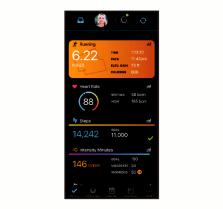
2 Tryk på START, og vælg en meddelelsesnotifikation.
3 Tryk på START.
4 Vælg Svar.
5Vælg en meddelelse på listen.
Telefonen sender den valgte besked som en sms.
Administration af meddelelser
Du kan bruge din kompatible smartphone til at administrere meddelelser, der vises på din MARQ enhed.
Vælg en mulighed:
•Hvis du bruger en iPhone® enhed, skal du bruge iOS® indstillingerne for meddelelser for at vælge de elementer, der skal vises på enheden.
•Hvis du bruger en Android smartphone, skal du i Garmin Connect appen vælge Indstillinger > Meddelelser.
Deaktivering af Bluetooth Smartphonetilslutning
Du kan deaktivere Bluetooth smartphone-forbindelsen fra kontrolmenuen.
BEMÆRK: Du kan tilføje punkter til kontrolmenuen (Tilpasning af kontrolmenuen, side 37).
1 Hold LIGHT nede for at få vist kontrolmenuen.
2Vælg  for at deaktivere Bluetooth smartphone forbindelsen på din MARQ enhed.
for at deaktivere Bluetooth smartphone forbindelsen på din MARQ enhed.
Se i brugervejledningen til din mobile enhed for at deaktivere Bluetooth teknologi på din mobile enhed.
Aktivering og deaktivering af smartphoneforbindelsesalarmer
Du kan indstille MARQ enheden til at advare dig, når din parrede smartphone forbindes og afbrydes ved hjælp af Bluetooth teknologi.
BEMÆRK: Smartphoneforbindelsesalarmer er deaktiveret som standard.
1 Hold MENU nede.
2 Vælg Telefon > Alarmer.
Sådan finder du en bortkommet mobil enhed
Du kan bruge denne funktion til at hjælpe med at finde en bortkommet mobil enhed, der er parret ved hjælp af Bluetooth teknologi, og som er inden for rækkevidden af denne.
BEMÆRK: Du kan tilføje indstillinger til kontrolmenuen (Tilpasning af kontrolmenuen, side 37).
1 Hold LIGHT nede for at få vist kontrolmenuen.
2 Vælg  .
.
MARQ enheden begynder at søge efter din mobile enhed. Der lyder en lydalarm på din mobile enhed, og signalstyrken for Bluetooth vises på MARQ enhedens skærm. Signalstyrken for Bluetooth forøges, når du kommer tættere på din mobile enhed.
3 Tryk på BACK for at stoppe søgningen.
Garmin Connect
Din Garmin Connect konto gør det muligt for dig at spore dine resultater og få kontakt med dine venner. Den giver jer værktøj til at spore, analysere, dele og opmuntre hinanden. Du kan registrerer begivenheder fra din aktive livsstil, bl.a. løb, gang, køreture, svømning, vandreture, golfspil med mere.
Du kan oprette din gratis Garmin Connect konto, når du parrer enheden med din telefon vha. Garmin Connect appen. Du kan også oprette en konto, når du konfigurerer Garmin Express programmet (www.garmin.com/express).
Gem dine aktiviteter: Når du har afsluttet og gemt en aktivitet med tidtagning med enheden, kan du uploade aktiviteten til din Garmin Connect konto og beholde den, så længe du vil.
Analyser dine data: Du kan få vist mere detaljerede oplysninger om dine fitnessog udendørsaktiviteter, herunder tid, distance, puls, forbrændte kalorier, kadence, et oversigtskort og tempo og hastighedsdiagrammer. Du kan se detaljerede oplysninger om dit golfspil, inklusive scorecard, statistik og bane information. Du kan også få vist brugerdefinerede rapporter.
BEMÆRK: Hvis du vil have vist data, skal du parre en valgfri trådløs sensor med enheden (Parring af dine trådløse sensorer, side 41).
Hold styr på dine fremskridt: Du kan registrere dine daglige antal skridt, deltage i en venskabelig konkurrence med dine venner og opfylde dine mål.
Del dine aktiviteter: Du kan oprette forbindelse med venner, så I kan følge hinandens aktiviteter, og du kan sende links til dine aktiviteter på dine foretrukne sociale netværkswebsteder.
Administrer dine indstillinger: Du kan tilpasse dine enhedsog brugerindstillinger på din Garmin Connect konto.
Opdatering af softwaren ved hjælp af Garmin Connect appen
Før du kan opdatere enhedens software ved hjælp af Garmin Connect appen, skal du have en Garmin Connect konto, og du skal parre enheden med en kompatibel smartphone (Parring af din smartphone med enheden, side 1).
Synkroniser din enhed med Garmin Connect appen (Manuel synkronisering af data med Garmin Connect, side 11).
Når der er ny tilgængelig software, sender Garmin Connect appen automatisk opdateringen til din enhed.
Opdatering af softwaren ved hjælp af Garmin Express
Før du kan opdatere enhedens software, skal du downloade og installere Garmin Express appen og tilføje enheden (Sådan bruger du Garmin Connect på computeren, side 10).
1 Tilslut enheden til din computer med USB-kablet.
Når der er ny software tilgængelig, sender Garmin Express programmet den til enheden.
2Når Garmin Express appen er færdig med at sende opdateringen, skal du koble enheden fra din computer. Enheden installerer opdateringen.
Sådan bruger du Garmin Connect på computeren
Garmin Express programmet forbinder enheden til din Garmin Connect konto via en computer. Du kan bruge Garmin Express applikationen til at uploade dine aktivitetsdata til din Garmin Connect konto og sende data, f.eks. træning eller træningsplaner, fra Garmin Connect webstedet til din enhed. Du kan også installere softwareopdateringer til enheden og administrere dine Connect IQ apps.
10 |
Connectede funktioner |
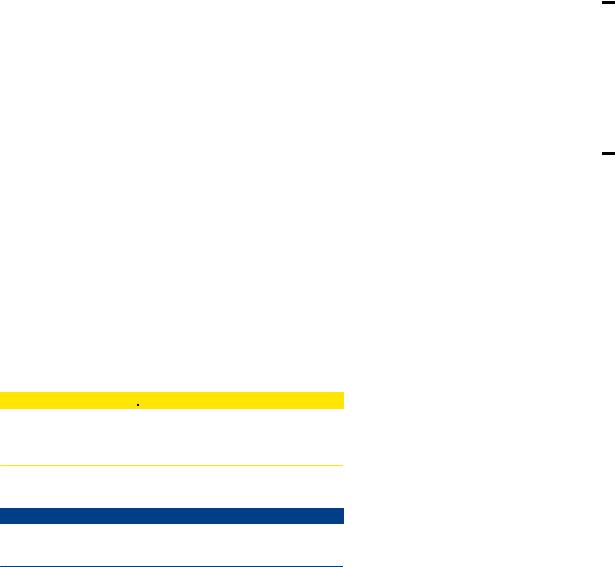
1 Tilslut enheden til din computer med USB-kablet. 2 Gå til www.garmin.com/express.
3 Download og installer Garmin Express programmet.
4 Åbn Garmin Express programmet, og vælg Tilføj enhed. 5 Følg instruktionerne på skærmen.
Manuel synkronisering af data med Garmin Connect
BEMÆRK: Du kan tilføje indstillinger til kontrolmenuen (Tilpasning af kontrolmenuen, side 37).
1 Hold LIGHT nede for at få vist kontrolmenuen.
2 Vælg 
 .
.
Garmin Golf™ app
Garmin Golf appen lader dig uploade scorecards fra din kompatible Garmin enhed for at se detaljerede statistikker og slaganalyser. Golfspillere kan konkurrere med hinanden på forskellige baner ved at benytte Garmin Golf appen. Mere end 41.000 baner har ranglister, som alle kan tilmelde sig. Du kan oprette en turneringsbegivenhed og invitere spillere til at konkurrere.
Garmin Golf appen synkroniserer dine data med din Garmin Connect konto. Du kan downloade Garmin Golf appen fra appbutikken på din smartphone.
Sikkerhedsog registreringsfunktioner
 FORSIGTIG
FORSIGTIG
Registrering af hændelse og hjælp er supplerende funktioner, som IKKE må betragtes som den primære metode til at få hjælp fra nødtjenester. Garmin Connect appen kontakter ikke nødtjenester for dig.
MARQ enheden har sikkerhedsog registreringsfunktioner, der skal konfigureres med Garmin Connect appen.
BEMÆRK
Hvis du vil bruge disse funktioner, skal du have forbindelse til appen Garmin Connect ved hjælp af Bluetooth teknologi. Du kan indtaste nødkontakter på din Garmin Connect konto.
Du kan få mere information om hændelsesregistrering og hjælp på garmin.com/safety.
Hjælp: Gør det muligt for dig at sende en automatisk besked med dit navn, LiveTrack link og GPS-position til dine nødkontakter.
Registrering af hændelse: NårMARQ enheden registrerer en hændelse under en udendørs gåtur, løbetur eller cykelaktivitet, sender enheden en automatisk besked, et LiveTrack link og GPS-position til dine nødkontakter.
LiveTrack: Lad venner og familie følge dine løb og træningsaktiviteter i realtid. Du kan invitere følgere ved brug af e-mail eller sociale medier, hvilket lader dem se dine livedata på en registreringsside til Garmin Connect.
Live Event Sharing: Giver dig mulighed for at sende beskeder til venner og familie under en begivenhed, så de får opdateringer i realtid.
BEMÆRK: Denne funktion er kun tilgængelig, hvis enheden er tilsluttet en Android smartphone.
GroupTrack: Giver dig mulighed for at holde styr på dine forbindelser ved hjælp af LiveTrack direkte på skærmen og i realtid.
Tilføjelse af nødkontakter
Nødkontakttelefonnumre bruges til registrering af hændelser og hjælpefunktioner.
1 Fra Garmin Connect appen skal du vælge  eller
eller 
 .
.
2Vælg Sikkerhed & Sporing > Hændelsesregistrering og Anmodning om hjælp > Tilføj nødkontakt.
3 Følg instruktionerne på skærmen.
Tilføjelse af kontakter
Du kan føje op til 50 kontakter til Garmin Connect appen. Kontakt-e-mails kan bruges med LiveTrack funktionen. Tre af disse kontakter kan bruges som nødkontakter (Tilføjelse af nødkontakter, side 11).
1 Fra Garmin Connect appen skal du vælge  eller
eller 
 .
.
2 Vælg Kontakt.
3 Følg instruktionerne på skærmen.
Når du har tilføjet kontakter, skal du synkronisere dine data for at anvende ændringerne på din MARQ enhed (Manuel synkronisering af data med Garmin Connect, side 11).
Sådan slår du registrering af hændelse til og fra
1 Hold MENU nede.
2 Vælg Sikkerhed & Sporing > Registrering af hændelse.
3 Vælg en aktivitet.
BEMÆRK: Registrering af hændelser er kun tilgængelig for udendørs gang-, løbog cykelaktiviteter.
Hvis en hændelse registreres af din MARQ enhed med GPS aktiveret, kan Garmin Connect appen sende en automatisk tekstbesked og e-mail med dit navn og din GPS-position til dine nødkontakter. Der vises en meddelelse, der angiver, at dine kontakter vil blive informeret, når der er gået 30 sekunder. Du kan vælge Annuller, før nedtællingen er gennemført, hvis du vil annullere meddelelsen.
Anmodning om hjælp
Før du kan anmode om hjælp, skal du angive nødkontakter (Tilføjelse af nødkontakter, side 11).
1 Hold tasten LIGHT nede.
2Når du mærker tre vibrationer, skal du slippe tasten for at aktivere hjælpefunktionen.
Nedtællingsskærmen vises.
TIP: Du kan vælge Annuller, før nedtællingen er gennemført, hvis du vil annullere meddelelsen.
Start en GroupTrack session
Før du kan starte en GroupTrack session, skal du have en Garmin Connect konto, en kompatibel smartphone og Garmin Connect app.
Disse instruktioner gælder for start af en GroupTrack session med MARQ enheder. Hvis dine forbindelser har andre kompatible enheder, kan du se dem på kortet. De andre enheder kan muligvis ikke vise GroupTrack cykelryttere på kortet.
1 Gå udenfor, og tænd MARQ enheden.
2Par din smartphone med MARQ enheden (Parring af din smartphone med enheden, side 1).
3På MARQ enheden skal du holde MENU nede og vælge
Sikkerhed & Sporing > GroupTrack > Vis på kort for at aktivere visning af forbindelser på kortskærmbilledet.
4I Garmin Connect appen skal du fra indstillingsmenuen vælge Sikkerhed & Sporing > LiveTrack > GroupTrack.
5Hvis du har mere end én kompatibel enhed, skal du vælge en enhed for GroupTrack sessionen.
6 Vælg Synlig for > Alle forbindelser.
7 Vælg Start LiveTrack.
Sikkerhedsog registreringsfunktioner |
11 |

8 Start en aktivitet på MARQ enheden.
9Rul til skærmbilledet for at se dine forbindelser.
TIP: Fra kortet kan du holde MENU nede og vælge Forbindelser i nærheden for at få vist afstand, retning og tempoeller hastighedsoplysninger for andre forbindelser i GroupTrack sessionen.
Tip til GroupTrack sessioner
Funktionen GroupTrack giver dig mulighed for at holde styr på andre forbindelser i din gruppe ved hjælp af LiveTrack direkte på skærmen. Alle medlemmer af gruppen skal være dine forbindelser i din Garmin Connect konto.
•Start din aktivitet udenfor med GPS.
•Par din MARQ enhed med din smartphone med brug af Bluetooth teknologi.
•I Garmin Connect appen skal du vælge Forbindelser i indstillingsmenuen for at opdatere listen over forbindelser til din GroupTrack session.
•Sørg for, at alle dine tilknytninger parres til deres smartphones, og start en LiveTrack session i Garmin Connect appen.
•Sørg for, at alle dine tilknytninger er inden for rækkevidde (40 km eller 25 mi).
•Under en GroupTrack session skal du rulle til kortet for at se dine forbindelser (Sådan føjes et kort til en aktivitet,
side 33).
GroupTrack indstillinger
Hold MENU nede, og vælg Sikkerhed & Sporing > GroupTrack.
Vis på kort: Lader dig få vist forbindelser på kortskærmbilledet under en GroupTrack session.
Aktivitetstyper: Lader dig vælge, hvilke aktivitetstyper der skal vises på kortskærmbilledet under en GroupTrack session.
Wi Fi® connectede funktioner
Aktivitetsoverførsler til din Garmin Connect konto: Sender automatisk din aktivitet til din Garmin Connect konto, så snart du er færdig med at registrere aktiviteten.
Lydindhold: Giver dig mulighed for at synkronisere lydindhold fra tredjepartsudbydere.
Softwareopdateringer: Din enhed downloader og installerer automatisk den nyeste softwareopdatering, når en Wi Fi forbindelse er tilgængelig.
Træningsture og træningsplaner: Du kan søge efter og vælge træninger og træningsplaner på Garmin Connect webstedet. Næste gang din enhed har en Wi Fi forbindelse, sendes filerne trådløst til din enhed.
Tilslutning til et Wi Fi netværk
Du skal tilslutte din enhed til Garmin Connect appen på din smartphone eller til Garmin Express applikationen på din computer, før du kan oprette forbindelse til et Wi Fi netværk.
1 Hold MENU nede.
2Vælg Wi-Fi > Mine netværk > Tilføj netværk. Enheden viser en liste over Wi Fi netværk i nærheden.
3 Vælg et netværk.
4 Indtast om nødvendigt adgangskoden for netværket.
Enheden opretter forbindelse til netværket, og netværket tilføjes til listen over gemte netværk. Enheden genetablerer forbindelse til dette netværk automatisk, når den er inden for rækkevidde.
Connect IQ funktioner
Du kan tilføje Connect IQ funktioner til dit ur fra Garmin og andre udbydere ved hjælp af Connect IQ appen. Du kan tilpasse din enhed med urskiver, datafelter, widgets og apps.
Urskiver: Giver dig mulighed for at tilpasse urets udseende.
Datafelter: Giver dig mulighed for at downloade nye datafelter, der viser sensor-, aktivitetsog historiske data på nye måder. Du kan føje Connect IQ datafelter til indbyggede funktioner og sider.
Widgets: Angiv oplysninger på et øjeblik, herunder sensordata og meddelelser.
Programmer: Føj interaktive funktioner til dit ur, som f.eks. nye typer fitnessog udendørsaktiviteter.
Sådan downloades Connect IQ funktioner
Før du kan downloade funktioner fra Connect IQ appen, skal du parre din MARQ enhed med din smartphone (Parring af din smartphone med enheden, side 1).
1Fra appbutikken på din smartphone kan du installere og åbne Connect IQ appen.
2 Vælg din enhed, hvis det er nødvendigt.
3 Vælg en Connect IQ funktion.
4 Følg instruktionerne på skærmen.
Sådan downloades Connect IQ funktioner ved hjælp af computeren
1 Tilslut enheden til din computer med et USB-kabel. 2 Gå til apps.garmin.com, og log på.
3 Vælg en Connect IQ funktion, og download den.
4 Følg instruktionerne på skærmen.
Garmin Pay
Funktionen Garmin Pay giver dig mulighed for at bruge dit ur til at betale for køb i udvalgte butikker med krediteller hævekort fra et deltagende pengeinstitut.
Opsætning af din Garmin Pay Wallet
Du kan tilføje et eller flere deltagende krediteller hævekort til din Garmin Pay Wallet. Gå til garmin.com/garminpay/banks for at finde deltagende pengeinstitutter.
1 Fra Garmin Connect appen skal du vælge  eller
eller 

 .
.
2 Vælg Garmin Pay > Kom i gang.
3 Følg instruktionerne på skærmen.
Betaling for et køb med dit ur
Før du kan bruge dit ur til at betale for køb, skal du konfigurere mindst ét betalingskort.
Du kan bruge dit ur til at betale for indkøb i en deltagende butik. 1 Hold LIGHT nede.
2 Vælg  .
.
3Indtast din firecifrede adgangskode.
BEMÆRK: Hvis du indtaster din adgangskode forkert tre gange, spærres din tegnebog, og du skal nulstille din adgangskode i Garmin Connect appen.
Det senest anvendte betalingskort vises.
12 |
Wi Fi® connectede funktioner |
